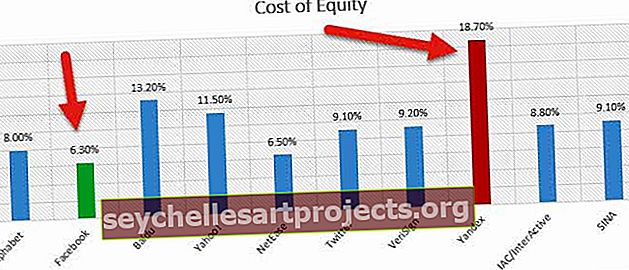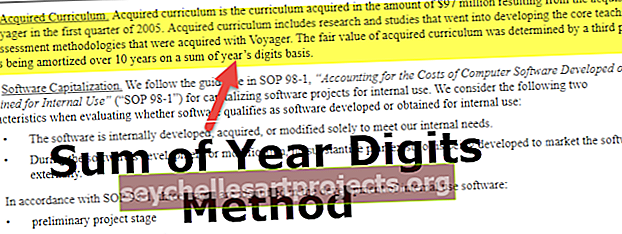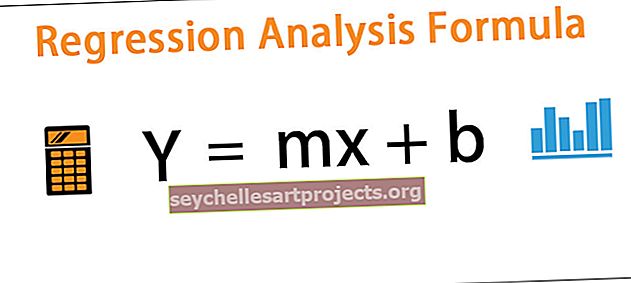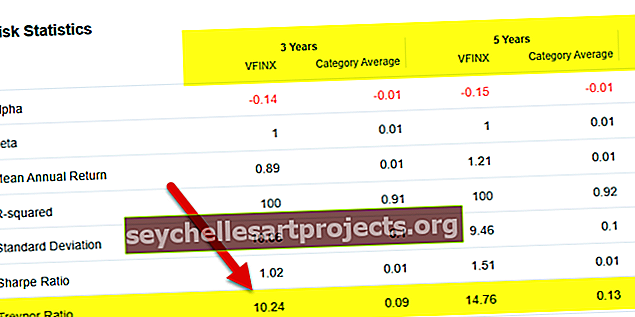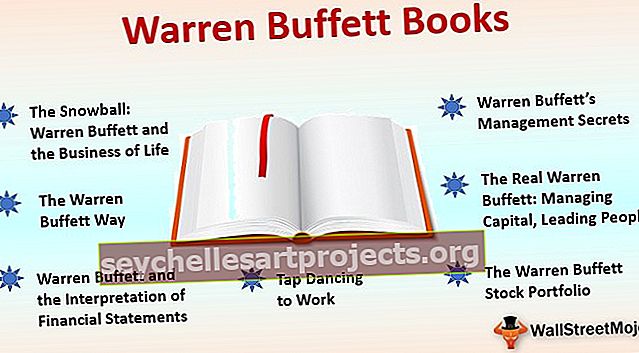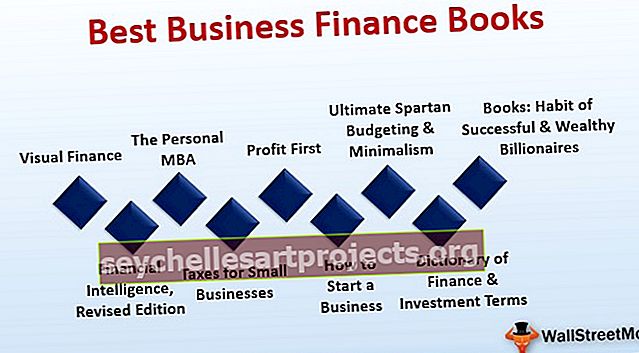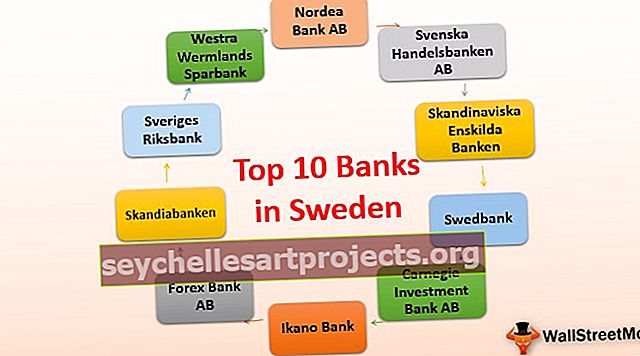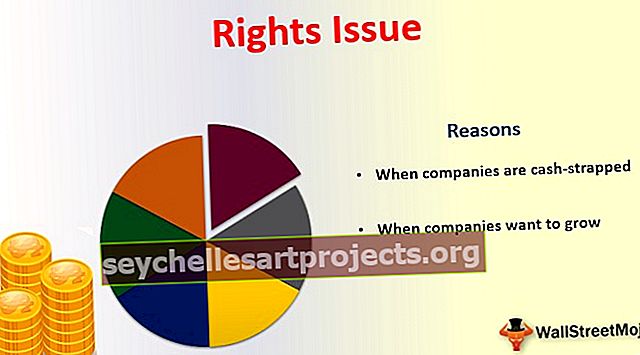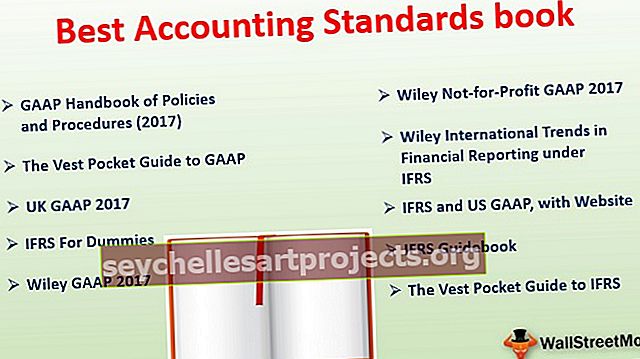Yhdistä taulukot Exceliin Kuinka yhdistää kaksi taulukkoa yhdistämällä sarake?
Kun työskentelemme excelissä, ei ole selvää, että data on yhdessä laskentataulukossa, se voi olla useita taulukoita useissa taulukoissa, jos haluamme yhdistää taulukoita, siihen on useita tapoja, jotta meillä voi olla tietoja yhdessä taulukkoa ja tämä tunnetaan nimellä taulukoiden yhdistäminen Excelissä, tämä voidaan tehdä käyttämällä VLOOKUP- tai INDEX- ja MATCH-toimintoja.
Yhdistä taulukot Excelissä
Joskus tietoja analysoitaessa saatamme kerätä kaikki tarvittavat tiedot yhteen taulukkoon. Se on hyvin yleinen ongelma tai tilanne, kun tiedot jaetaan useille laskentataulukoille tai työkirjoille. On monia tapoja yhdistää useiden taulukoiden tiedot yhdeksi taulukoksi Excelissä.
Voit ladata tämän Yhdistä taulukon Excel-malli täältä - Yhdistä taulukon Excel-malliKuinka yhdistää 2 taulukkoa Exceliin?
Olemme antaneet asiakastiedot kaupunkiviisas kahdessa taulukossa. Olemme ottaneet tätä varten 20 ennätystä.
Taulukko 1: Taulukko 1: CustomerInfo

Taulukko 2: Taulukko 2: Tuotetiedot

Molemmissa taulukoissa järjestysnumero on yhteinen tieto, jonka perusteella luodaan suhde niiden välille.
Alla on vaiheet näiden kahden taulukon yhdistämiseksi:
- Napsauta mitä tahansa solua Asiakastiedot-taulukossa. Siirry INSERT-välilehteen ja napsauta Taulukot-osion Taulukko-vaihtoehtoa. Katso alla oleva kuvakaappaus.

- Sitten avautuu Luo taulukko -valintaikkuna. Taulukossa "CustomerInfo" on sarakeotsikot, joten valintaruutu "Oma taulukko on otsikot" tulee tarkistaa. Katso alla oleva kuvakaappaus.

- Se muuntaa tiedot taulukkomuodoksi. Napsauta nyt Ominaisuudet-osan Taulukon nimi -kenttää ja anna tämän taulukon nimeksi "Asiakasinfo" .

- Noudata samoja ohjeita toisen taulukon ”Tuotetiedot” kohdalla . Olemme antaneet nimen "Tuotteet" toiselle taulukolle. Katso alla oleva kuvakaappaus.

- Napsauta kohtaa Customer_Info-taulukossa, siirry Lisää-välilehteen ja napsauta Pivot Table -vaihtoehtoa Taulukot-osiossa.

- Luo pivot-taulukko-valintaikkuna tulee näkyviin. Valitse valintaruutu Lisää nämä tiedot tietomalliin alla olevan kuvakaappauksen mukaisesti.

- Napsauta sitten OK, se avaa uuden taulukon, jossa on uusi kääntötaulukon kentät -osio oikealla puolella, kuten alla olevassa kuvakaappauksessa näkyy.

- Napsauta Kääntötaulukko-kentän KAIKKI-välilehteä, jolloin kaikki luomamme taulukot näkyvät. Katso alla oleva kuvakaappaus.

- Napsauta nyt Laskelmat-osion Suhteet-vaihtoehtoa alla olevan kuvakaappauksen mukaisesti.

- Se avaa valintaikkunan yhteyden luomiseksi näiden taulukoiden välille. Napsauta Uusi-painiketta. Katso alla oleva kuvakaappaus.

- Se avaa uudelleen valintaikkunan alla olevan kuvan mukaisesti, ja luodut taulukot luetellaan tässä.

- Koska kenttä "Tilausnumero" on yksi on yleinen molemmissa taulukoissa, joten luomme yhteyden näiden taulukoiden välille käyttämällä tätä yhteistä kenttää / saraketta.
- Valitse Customer_Info alla taulukko-osan ja tilausnumero kenttä sarakkeeseen jaksossa. Katso alla oleva kuvakaappaus.

- Valitse toinen taulukko Tuotteet Liittyvä taulukko -osiosta ja valitse Tilausnumero- kenttä Liittyvät sarakkeet -osiosta. Katso alla oleva kuvakaappaus.

- Ensisijainen avain on yksilölliset arvot, jotka näkyvät kerran taulukossa, napsauta sitten OK. Se näyttää suhteen alla olevan kuvakaappauksen mukaisesti.

- Nyt voimme vetää ja pudottaa kenttää vastaavasti nähdäksesi tuloksen. Napsauta Customer_Info-taulukkoa alla olevan kuvakaappauksen mukaisesti.

- Vedä rivikentän alla olevat kentät Tilausnumero, Asiakkaan nimi ja kaupunki.
- Vedä Ikä-kenttä Suodatin-ruudun alla.
- Vedä Tuotteet-kenttä Sarakeruutu ja Arvot -ruudussa tuotemääriä varten.

Lopputulos on alla:
Vastaavasti voit vaatimuksen mukaan vetää ja pudottaa kenttiä.

Muistettavaa 2 taulukon yhdistämisestä Excelissä
- Voit yhdistää enemmän kuin kaksi taulukkoa tällä prosessilla.
- Jokaisessa taulukossa pitäisi olla yksi yhteinen sarake.
- Se, että yksi yhteinen sarake toimii pääavaimena tässä prosessissa, tästä syystä tällä kentällä tulisi olla ainutlaatuiset arvot.